Sauvegarde sur un stockage local ou réseau
Il se peut que certaines fonctionnalités ne soient pas disponibles dans l'édition que vous utilisez.
- Ouvrez Acronis True Image.
-
Effectuez l'une des opérations suivantes :
- S'il s'agit de votre première sauvegarde, ignorez cette étape.
-
Si vous avez déjà une sauvegarde et souhaitez en créer une autre, cliquez sur Ajouter une sauvegarde en bas de la liste des sauvegardes.
Pour supprimer une sauvegarde, cliquez dessus avec le bouton droit de la souris, puis cliquez sur Supprimer. La sauvegarde sera supprimée de la liste tandis que les fichiers de sauvegarde et les fichiers du réplica seront supprimés définitivement de l'emplacement de stockage de sauvegarde. Ces fichiers ne pourront plus être récupérés.
-
Cliquez sur l'icône de source de la sauvegarde, puis sélectionnez ce que vous voulez sauvegarder :
-
Ensemble du contenu du Mac
Lorsque vous sélectionnez cette option, Acronis True Image sauvegarde tous vos disques durs internes en mode disque. La sauvegarde contient le système d'exploitation, les programmes installés, les paramètres système et toutes vos données personnelles, y compris vos photos, vos fichiers audio et vos documents.
- Disques
-
Fichiers et dossiers
Pour sauvegarder des données synchronisées avec le cloud par un fournisseur de services cloud tiers, les données réelles doivent être stockées localement. Si les fichiers ou les dossiers sont stockés sur le cloud, vous ne verrez que les espaces réservés locaux correspondants. Les espaces réservés sont souvent associés à une icône en forme de nuage et sont bien moins volumineux. Lorsque vous sélectionnez des fichiers sources à sauvegarder, vous devez sélectionner les fichiers locaux et pas les espaces réservés. Si le service cloud ne stocke pas vos données localement, vous ne pourrez pas les sauvegarder ni les récupérer.
-
Terminal mobile
Reportez-vous à Sauvegarde de terminaux mobiles pour plus d'informations.
-
Fichier à certifier
Reportez-vous à Sauvegarde certifiée pour plus de détails.
-
NAS (si un terminal NAS est connecté)
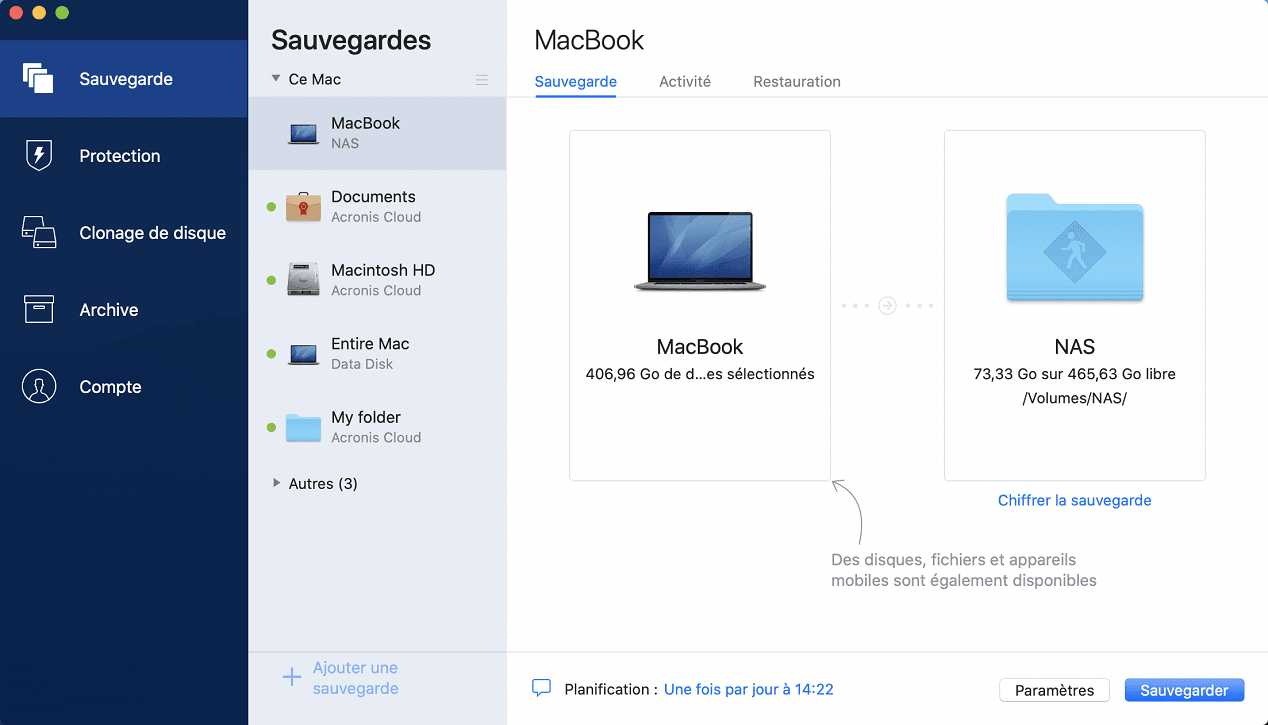
-
-
Cliquez sur l'icône de destination de la sauvegarde, choisissez l'emplacement où vous voulez enregistrer le fichier de sauvegarde, puis cliquez sur OK. Si l'emplacement n'est pas répertorié, cliquez sur Parcourir, puis sélectionnez un emplacement.
Si vous possédez un terminal NAS, il est automatiquement détecté et répertorié dans les emplacements disponibles.
-
[Étape facultative] Configurez des paramètres supplémentaires. Vous pouvez :
- Configurer la planification de la sauvegarde dans Paramètres —> Planification. Reportez-vous à Planification pour plus de détails.
- Définissez les règles de rétention de sauvegarde sous Paramètres —> Nettoyage. Reportez-vous à Nettoyage des sauvegardes, versions de sauvegarde et réplicas pour plus d'informations.
- Protéger votre sauvegarde à l'aide d'un mot de passe et du chiffrement dans Paramètres —> Chiffrement. Reportez-vous à Chiffrement de la sauvegarde pour plus d'informations.
- Exclure des fichiers et des dossiers manuellement dans Paramètres —> Exclusions. Reportez-vous à la rubrique Exclusion d'éléments de la sauvegarde pour plus d'informations.
- Configurer les tentatives de sauvegarde dans Paramètres —> Traitement des erreurs.
- Une fois que vous avez configuré tous les paramètres et que vous êtes prêt à démarrer une sauvegarde, cliquez sur Sauvegarder.
Pour restaurer votre Mac à partir d'une sauvegarde Acronis True Image, vous devez disposer d'un Support de démarrage Acronis. Si vous n'en avez pas, créez-le. Reportez-vous à Création d'un Support de démarrage Acronis pour plus de détails.